Nástroj pro aktualizaci ovladačů Intel je bezplatný program pro zařízení se systémem Microsoft Windows pro vyhledávání, stahování a instalaci aktualizací ovladačů Intel.
Obvykle je vhodné udržovat ovladače aktuální, zejména pokud novější ovladače vylepšují staré nebo přidávají nové funkce, které by vás mohly zajímat.
I když určitě existuje také „nikdy neměnit běžící systém“, aktualizace ovladačů mohou zlepšit výkon součásti, stabilitu nebo jiné parametry, například teplotu.
Pokud chcete aktualizovat hardware společnosti Intel, můžete se přesunout na web společnosti Intel a odtud ručně stáhnout nejnovější verze ovladačů. Funguje to, ale vyžaduje práci z vaší strany. Nejprve je třeba identifikovat hardware a nainstalovanou verzi ovladače a poté najít ten správný ovladač, který je k dispozici.
Poznámka : Program je poměrně těžký, pokud jde o instalaci služeb, úkolů apod. V systému. Na konci tohoto článku jsme přidali informace a pokyny k odinstalování.
Nástroj pro aktualizaci ovladačů Intel

Nástroj pro aktualizaci ovladačů společnosti Intel proces zefektivňuje. To vám umožní prohledat počítač z hlediska hardwaru Intel a aktualizace ovladačů pro tyto komponenty, poté je stáhnout a nainstalovat je na konci.
V současné době podporuje následující komponenty:
- Grafické ovladače
- Zvukové ovladače pro desku Intel Desktop
- Ovladače bezdrátových sítí
- Kabelové síťové ovladače
- Čipová sada INF
- Ovladače Intel NUC
- Ovladače Intel Compute Stick
- Ovladače desek Intel Desktop Board
Tento program se opravdu snadno používá. Při spuštění zobrazí úvodní obrazovku. Můžete zde kliknout na tlačítko nastavení a změnit adresáře stahování, maximální počet souběžných stahování, úroveň protokolu a jazyk aplikace.
Kliknutím na start skenování se spustí skenování. Dokončení by nemělo trvat déle než několik sekund. Na obrazovce výsledků se otevře seznam operačních systémů, které Intel Driver Update Utility detekoval, a nové verze ovladačů pro hardware zařízení.
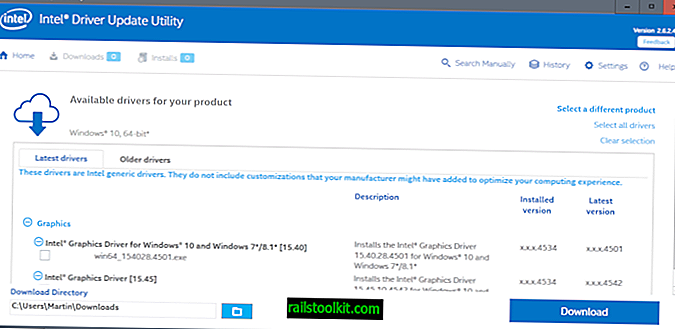
Může obsahovat seznam více ovladačů pro zařízení, ale je vybrán pouze jeden. Toto je obvykle nejnovější ovladač, ale můžete si zdarma stáhnout další ovladače, které se nástroj zobrazí na obrazovce.
Můžete dokonce přejít na kartu „starší ovladače“ a stáhnout vybrané starší verze ovladačů pro hardware nebo obecné ovladače.
Program zobrazí název ovladače, nainstalovanou a nejnovější verzi ovladače, jakož i popis a informace o kompatibilitě.
Můžete zde také změnit adresář pro stahování ručně, než stisknete tlačítko pro stažení a stáhnete vybrané ovladače Intel do místního systému.
Stažené soubory se ukládají do adresáře IntelComponents. Stažené ovladače můžete nainstalovat přímo z nástroje Intel Driver Update Utility nebo místo toho spusťte soubory ovladačů přímo z adresáře ke stažení.
Před dokončením procesu se obvykle vyžaduje restart.
Další funkce
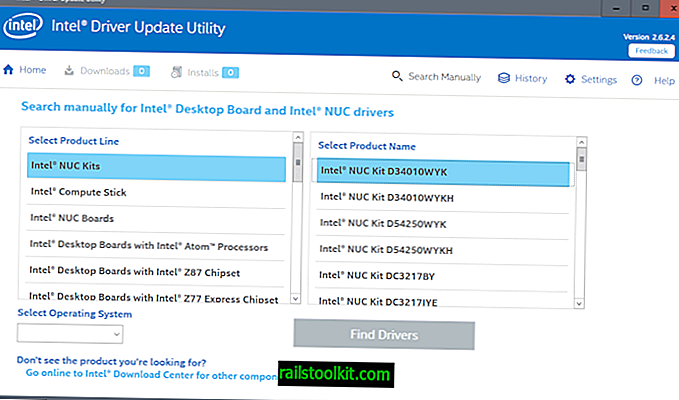
Nástroj pro aktualizaci ovladačů Intel má několik dalších zajímavých funkcí. Nejprve můžete otevřít historii a zkontrolovat všechny ovladače, které jste si stáhli pomocí minulosti, a zkontrolovat, zda byla nainstalována nebo ne. Aktualizace ovladačů lze odstranit z historie, ale jsou uloženy v místním systému.
Druhá možnost umožňuje ruční vyhledání ovladačů Intel. Je to poněkud komplikované, protože nemůžete pouze zadat název komponenty nebo její část. Ze seznamu návrhů musíte vybrat produktovou řadu, operační systém a skutečný název produktu.
Ovladače jsou k dispozici pouze pro stolní desky Intel, desky Intel NUC a Intel Compute Stick. To znamená, že je obvykle lepší přejít přímo na web Intel Download Center a vyhledávat a stahovat ovladače tímto způsobem.
Odinstalace nástroje Intel Driver Update Utility

Program Intel během instalace nainstaluje několik služeb, naplánovaných úkolů a ovladače. Některé jsou jasně označeny jako telemetrie, jiné zřejmě monitorují systém a pravděpodobně pomáhají výkonu systému.
Nemusíte říkat, co se nainstaluje a co ne. I když se můžete odhlásit ze zákaznického zlepšovacího programu, naplánované telemetrické úkoly stále běží.
Služby:
- Energy Server Service queencreek - Intel (r) Energy Checker SDK. Královna služeb ESRV
- Služba hlášení využití systému Intel (R) SystemUsageReportSvc_QUEENCREEK - Služba hlášení využití systému Intel (R) SystemUsageReportSvc_QUEENCREEK
- eUser Energy Server Service quencreek - Intel (r) Energy Checker SDK. Královna služeb ESRV
Úkoly:
- USER_ESRV_SVC_QUEENCREEK - žádný popis
- Intel \ Intel Telemetry 2 - Uploader pro program zlepšování produktů Intel®.
Program vytváří v systému složky navíc:
- Program Files \ Intel \ SUR \ QUEENCREEK
- Program Files \ Intel \ Telemetry 2.0
- Program Files \ Intel Driver Utility Utility
- Program Files (x86) \ Intel Driver Update Utility
V neposlední řadě nainstaluje nový ovladač semav6msr64.
Při odinstalaci programu nemusí být odstraněny všechny položky. Doporučuji ručně zkontrolovat Služby, Naplánované úlohy a výše uvedené složky, abyste se ujistili, že bylo vše odstraněno. Pokud ne, vymažte je ručně.
Chcete-li ovladač odebrat, postupujte takto:
- Klepněte na klávesu Windows, zadejte příkaz cmd.exe, podržte klávesu Shift a klávesu Ctrl a stiskněte klávesu Enter. Tím se spustí zvýšený příkazový řádek.
- Potvrďte výzvu UAC.
- Zadejte sc odstranit semav6msr64 a stiskněte klávesu Enter.
- typ
Nyní vy : Aktualizujete ovladače?














